









+159 puncte de preluare in toate magazinele Flanco | Locatii Service










+159 puncte de preluare in toate magazinele Flanco | Locatii Service










+159 puncte de preluare in toate magazinele Flanco | Locatii Service









+159 puncte de preluare in toate magazinele Flanco | Locatii Service










+159 puncte de preluare in toate magazinele Flanco | Locatii Service









+159 puncte de preluare in toate magazinele Flanco | Locatii Service









+159 puncte de preluare in toate magazinele Flanco | Locatii Service









+159 puncte de preluare in toate magazinele Flanco | Locatii Service









+159 puncte de preluare in toate magazinele Flanco | Locatii Service










+159 puncte de preluare in toate magazinele Flanco | Locatii Service










+159 puncte de preluare in toate magazinele Flanco | Locatii Service
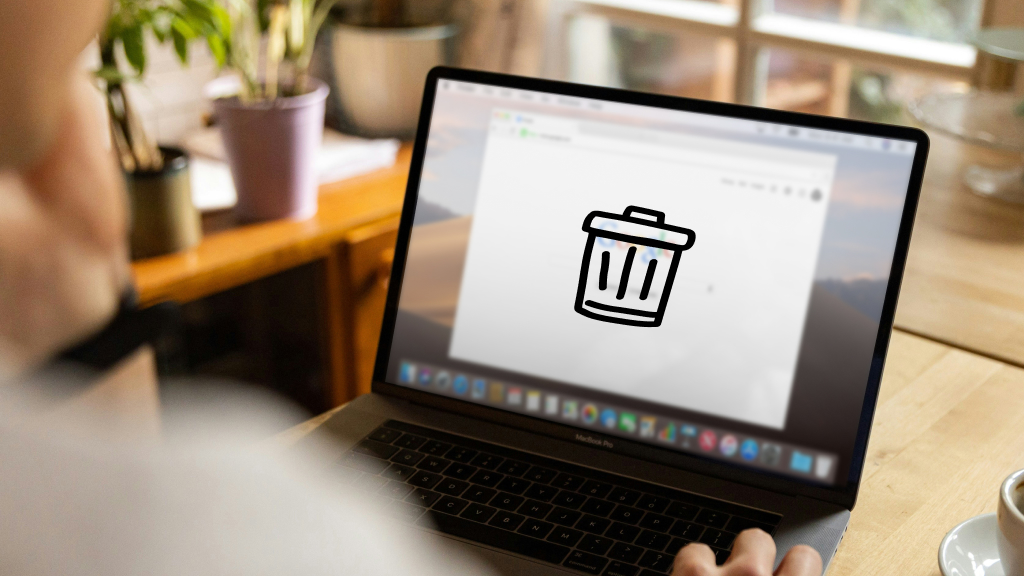
Istoricul acumulat în timp poate ridica două probleme majore: lipsa de confidențialitate și performanța scăzută a telefonului. Dacă îți lași istoricul activ, oricine îți folosește dispozitivul poate vedea site-urile și termenii căutați, ceea ce nu este deloc confortabil. În plus, memoria cache și cookie-urile asociate pot încetini browserul sau pot consuma spațiu prețios de stocare.
Din fericire, ștergerea istoricului este un proces simplu atât pe Android, cât și pe iPhone. În rândurile următoare îți arătăm cum să ștergi istoricul căutărilor din aplicația Google, din Chrome și chiar din YouTube, pas cu pas. La final, vei găsi și un ghid bonus pentru curățarea completă a dispozitivului și o secțiune de întrebări frecvente care acoperă cele mai comune nelămuriri.
Cuprins
ToggleGoogle are aproape toate informațiile și, cu doar câteva clickuri, vă poate oferi răspunsurile pe care le căutați. Dar asta înseamnă, de asemenea, că vă păstrează informațiile, cum ar fi conturile conectate, achizițiile și așa mai departe. Deși este bine să vă păstrați detaliile online pentru autentificarea viitoare, hackerii le pot vedea cu ușurință. Cel mai bine este să vedeți modalitatea implicită de a șterge istoricul Google de pe smartphone-ul dvs.
Google Chrome este unul dintre cele mai folosite browsere pe telefon, atât pe Android, cât și pe iPhone. Pe lângă căutările făcute direct din bara de adrese, Chrome salvează automat paginile vizitate, cookie-urile și fișierele din cache pentru a-ți oferi o experiență de navigare mai rapidă. Totuși, aceste date se acumulează în timp și pot ridica probleme: site-urile se pot încărca mai greu, memoria telefonului poate fi ocupată inutil, iar confidențialitatea ta online poate fi pusă în pericol dacă altcineva îți accesează dispozitivul. Din acest motiv, este recomandat să ștergi periodic istoricul de navigare din Chrome. Procedura este simplă și durează doar câteva secunde, iar mai jos îți arăt pașii concreți pe care trebuie să îi urmezi.
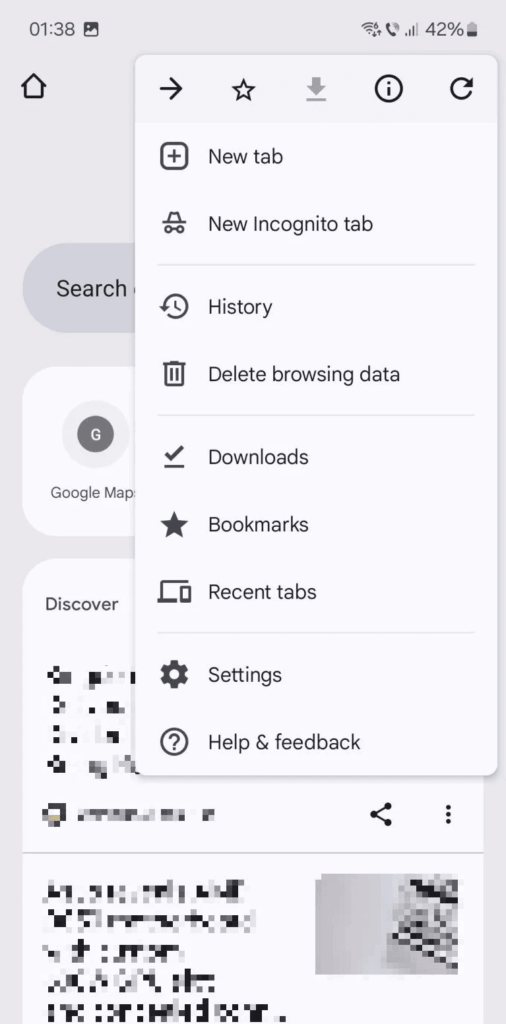
Din meniul „Interval de timp”, selectează:
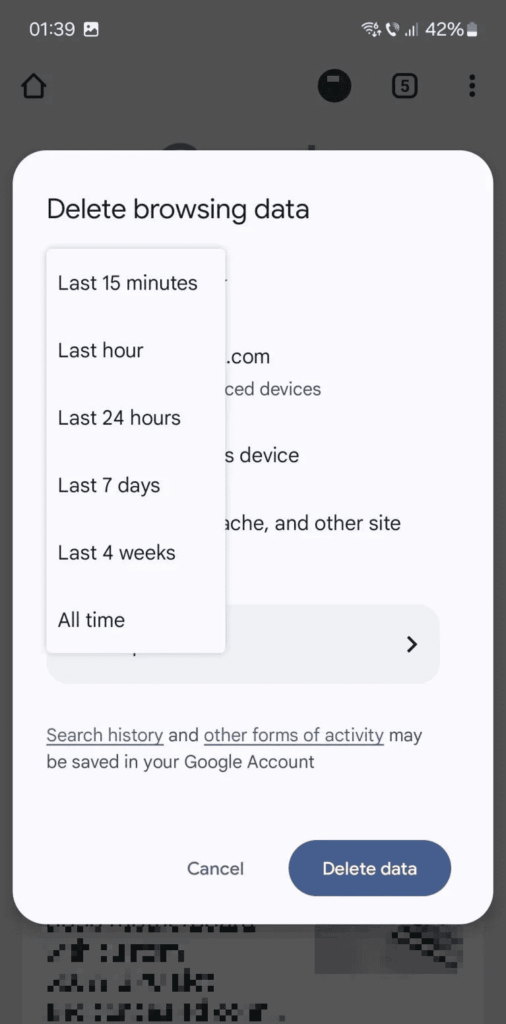
Bifează ce vrei să ștergi:
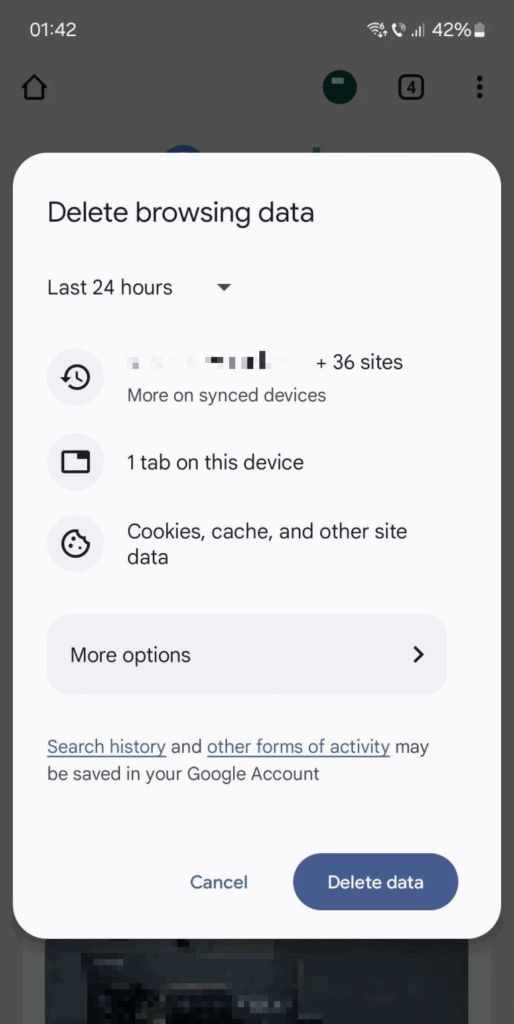
Apasă pe butonul „Șterge datele” și confirmă.
Astfel, nu doar istoricul căutărilor dispare, ci și toate datele temporare stocate de browser, cum ar fi cookie-urile și fișierele din cache. Acestea sunt utile pe termen scurt pentru a încărca mai rapid site-urile pe care le accesezi frecvent, dar în timp pot deveni o povară. Pe de o parte, ocupă spațiu inutil pe telefon, iar pe de altă parte pot încetini semnificativ încărcarea paginilor sau pot genera erori la logarea pe anumite site-uri
YouTube este una dintre cele mai utilizate aplicații de divertisment și informare, iar algoritmul său se bazează foarte mult pe istoricul tău de vizionare și de căutare pentru a-ți recomanda videoclipuri noi. Acest lucru poate fi util atunci când vrei să descoperi conținut similar, dar nu întotdeauna se aliniază cu ce îți dorești. Uneori, poate vrei să păstrezi anumite căutări private, să previi apariția unor recomandări care nu te mai interesează sau pur și simplu să faci ordine în contul tău.
În plus, istoricul salvat rămâne asociat contului Google și poate fi accesibil pe toate dispozitivele pe care ești conectat, ceea ce poate ridica probleme de confidențialitate. Din fericire, aplicația YouTube îți oferă mai multe opțiuni simple pentru a șterge căutările și videoclipurile vizionate – fie că vrei să cureți tot istoricul, să dezactivezi salvarea lui pe viitor, fie să elimini doar anumite elemente.
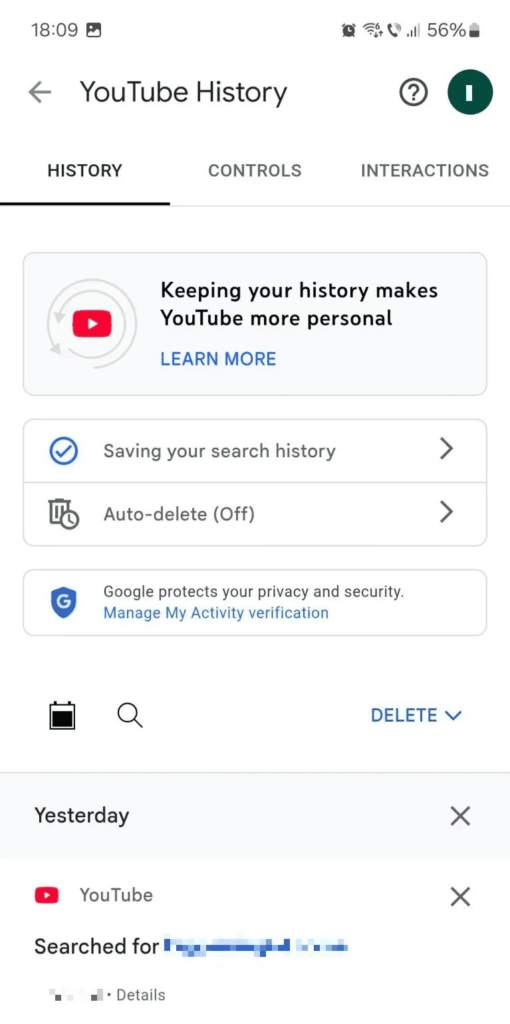
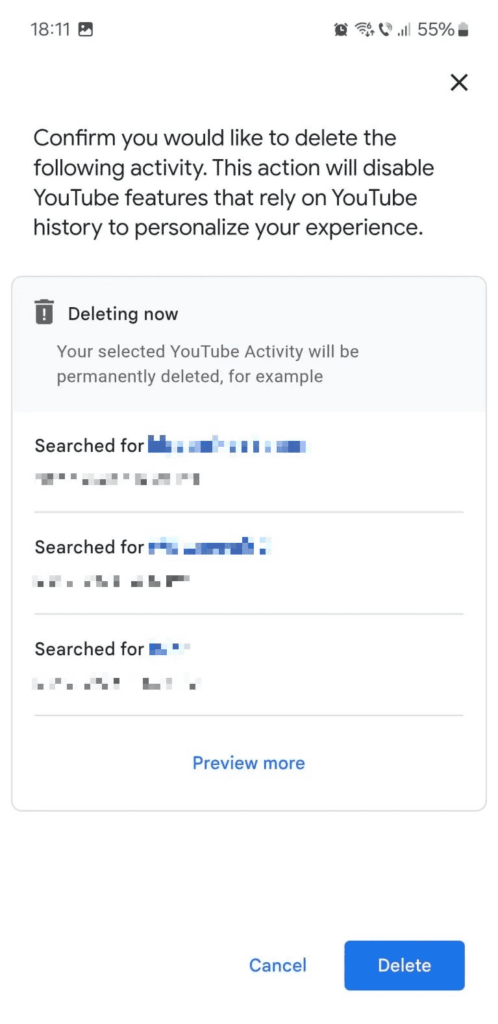
Pe lângă curățarea istoricului telefonului, alte fișiere ar putea cauza un proces lent pe dispozitiv. Dacă nu sunteți sigur ce date să ștergeți, Aiseesoft iPhone Cleaner este instrumentul sugerat pentru gestionarea fișierelor. Scanarea sa rapidă adună toate fișierele inutile și care ocupă prea mult spațiu, permițând dispozitivului să accelereze odată șterse acestea. Scanează duplicatele, în timp ce puteți alege fotografiile, videoclipurile, mesajele și datele de păstrat. Desigur, are grijă și de imagini, oferind un compresor încorporat pentru compresie fără pierderi sau exportați fotografii pe computer pentru a elibera mai mult spațiu pe iPhone. Într-adevăr, aceasta este soluția pe care o cauți.
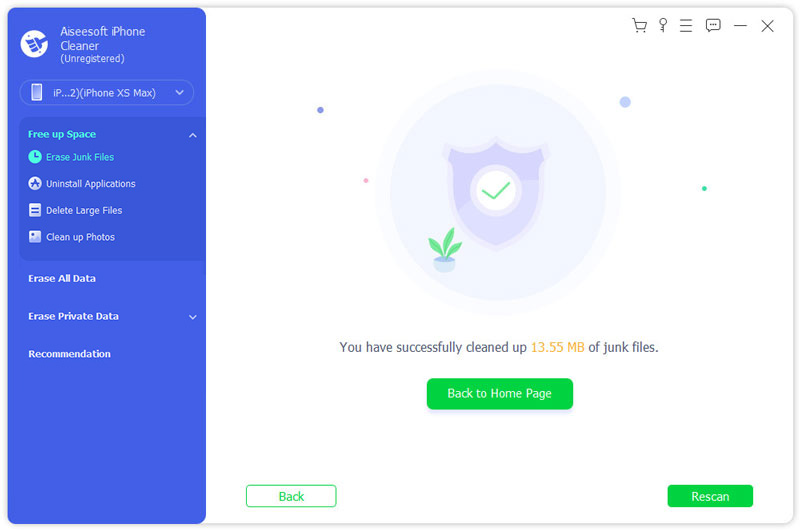
Aiseesoft iPhone Cleaner este un program dedicat curățării și optimizării iPhone-ului, creat pentru a elibera spațiu și a îmbunătăți performanța dispozitivului. Cu ajutorul lui poți șterge istoricul de navigare, cache-ul și datele inutile ale aplicațiilor, dar și fișiere mari sau duplicate care ocupă memoria fără rost. În plus, oferă funcții utile precum backup și compresie pentru fotografii, astfel încât să păstrezi imaginile importante, dar cu un consum redus de spațiu.
Chiar dacă folosești incognito, unele date pot rămâne în cache. Intră în Chrome și tastează chrome://net-internals/#dns, apoi apasă pe Clear Host Cache.
Deschideți aplicația Setări de pe telefon și accesați meniul Google. Alegeți opțiunea Gestionați contul dvs. Google. Derulați în jos din secțiunea Date și personalizare și atingeți butonul Activitatea mea. Vizualizați istoricul căutărilor.
Puteți face acest lucru atunci când atingeți bara de căutare din orice browser web și aplicație. Lista va dezvălui toate căutările recente, apoi apăsați lung elementul și butonul Eliminare sau butonul OK. Asigurați-vă că căutarea are pictograma ceas pentru a o șterge din listă.
Ștergeți istoricul, memoria cache și cookie-urile cel puțin o dată pe lună. Dar dacă uneori întâmpinați viteză mai mică sau blocări atunci când utilizați un browser web sau un telefon, poate fi necesar să faceți acest lucru frecvent.
Browserul va fi mai rapid, vei recupera spațiu de stocare și vei fi deconectat de pe unele site-uri. De asemenea, recomandările Google și YouTube se vor reseta.
Ștergerea istoricului căutărilor Google pe Android și iOS nu durează mai mult de câteva minute, dar aduce beneficii importante: confidențialitate, spațiu eliberat și o experiență de navigare mai fluidă. Fie că alegi să ștergi manual istoricul din aplicațiile Google, Chrome sau YouTube, fie că optezi pentru o aplicație de curățare dedicată, este recomandat să faci acest pas periodic.
Astfel, îți protejezi datele personale și îți menții telefonul într-o formă optimă, pregătit pentru utilizarea zilnică.